Introdução
Fala galera, hoje daremos continuidade ao tutorial de como criar um blog com Jekyll. Nessa parte, vamos adicionar o nosso CSS utilizando o SASS, também vamos adicionar JavaScript (incluindo o plugin de pesquisa) e corrigir alguns erros nos arquivos. Deixarei a parte de escrever posts para a parte final junto com a parte de adicionar páginas.
Se você ainda não leu as outras partes, leia e depois volte aqui:
Agora, vamos lá!
Estilizando o blog com SASS
Vamos começar pelo SASS, primeiramente você deve ter ele instalado em sua máquina, se você não tem veja como instalar aqui.
Depois de instalado, vamos começar a estilizar. Abra o arquivo main.scss, que está na pasta css, que se encontra dentro da pasta assets. O arquivo ficou assim:
---
# Only the main Sass file needs front matter (the dashes are enough)
---
@charset "utf-8";
/*-------------------------
---- Fontes importadas ----
-------------------------*/
// Open Sans
@import url(https://fonts.googleapis.com/css?family=Open+Sans:400,700);
/*-----------------
---- Variáveis ----
-----------------*/
// Fontes
$fonte-padrao: 'Open Sans', Arial, sans-serif;
// Cores
$azul: #3498db;
$azul-escuro: #1f74bf;
$branco: #fff;
$preto: #3c3c3c;
// Breakpoints
$bp-celular: 600px;
$bp-tablet: 800px;
/*--------------------
---- Placeholders ----
--------------------*/
%margins {
margin: 1em 0;
}
/*--------------
---- Mixins ----
--------------*/
@mixin media-query($device) {
@media screen and (max-width: $device) {
@content;
}
}
/*--------------------------------
---- Arquivos SASS importados ----
--------------------------------*/
@import
"base",
"layout",
"syntax-highlighting",
"responsive"
;Aqui definimos as variáveis que utilizaremos durante a estilização, criamos um placeholder para o tamanho das margens, também criamos um mixin para as nossas media queries. No final fazemos a importação dos arquivos que estão na pasta _sass.
Depois disso, abra a pasta _sass, dentro dela tem 3 arquivos:
- _base.scss
- _layout.scss
- _syntax-highlighting.scss
Iremos adicionar um novo arquivo: _responsive.scss, que será o arquivo responsável pela estilização para dispositivos móveis.
_base.scss
/*-------------
---- Reset ----
-------------*/
*, *:before, *:after {
margin: 0;
padding: 0;
box-sizing: border-box;
}
button {
padding: 0;
background: none;
border: 0;
overflow: visible;
}
/*------------
---- Body ----
------------*/
body {
font-family: $fonte-padrao;
color: $preto;
}
/*------------------
---- Tipografia ----
------------------*/
h1 {
font-size: 24pt;
line-height: 28pt;
}
h2 {
font-size: 20pt;
line-height: 24pt;
}
h3 {
font-size: 16pt;
line-height: 20pt;
}
h4 {
font-size: 14pt;
line-height: 16pt;
}
h5 {
font-size: 12pt;
line-height: 14pt;
}
h6 {
font-size: 10pt;
line-height: 12pt;
}
p, a, li {
font-size: 14pt;
line-height: 18pt;
}
p {
@extend %margins;
}
h4, h5, h6 {
text-transform: uppercase;
}
/*-------------
---- Links ----
-------------*/
a {
color: $azul;
&:hover {
color: $azul-escuro;
}
}
/*--------------
---- Listas ----
--------------*/
ul {
list-style: disc;
}
ul, ol {
padding-left: 20px;
li {
padding: 5px 0;
}
}
/*---------------
---- Imagens ----
---------------*/
img {
max-width: 100%;
vertical-align: middle;
}
figure > img {
display: block;
}
.center {
display: block;
margin: 0 auto;
}
.right {
float: right;
}
.left {
float: left;
}
/*-------------------
---- Blockquotes ----
-------------------*/
blockquote {
border-left: 4px solid $azul;
font-size: 16pt;
letter-spacing: -1px;
font-style: italic;
> :last-child {
margin-bottom: 0;
}
}Aqui temos a base do estilo do blog, primeiro fazemos um reset, depois estilizamos a tipografia, links, listas, imagens e o blockquotes.
_layout.scss
/*-----------------------
---- Header | Footer ----
-----------------------*/
.header {
a {
text-decoration: none;
}
}
.footer {
color: $branco;
text-shadow: 0px 2px 0px rgba(31, 116, 191, 1);
a {
color: $branco;
}
p {
margin: 0;
}
}
.header, .footer {
padding: 15px;
background: $azul;
text-align: center;
}
/*-------------------
---- Título Site ----
-------------------*/
.title {
clear: both;
padding: 20px 0;
a {
color: $branco;
text-shadow: 0px 5px 0px rgba(31, 116, 191, 1);
}
h1 a {
font-size: 32pt;
line-height: 42pt;
text-transform: uppercase;
}
h2 a {
font-size: 24pt;
line-height: 34pt;
}
}
/*------------
---- Menu ----
------------*/
.bt-menu {
display: none;
float: left;
}
.menu {
li {
float: left;
margin: 0 15px 0 0;
list-style: none;
&:last-child {
margin-right: none;
}
}
a {
font-size: 16pt;
color: $branco;
&:hover {
text-decoration: underline;
}
}
}
/*----------------
---- Pesquisa ----
----------------*/
.bt-search {
float: right;
}
#search-container {
display: none;
top: 0;
left: 0;
padding: 10px;
position: fixed;
width: 100%;
height: 100%;
z-index: 1;
background-color: rgba(0, 0, 0, 0.8);
input[type=text]{
width: 400px;
height: 30px;
margin: 10px auto;
background: transparent;
border: 0;
border-bottom: 1px solid $branco;
outline: 0;
text-align: center;
font-size: 16pt;
color: $branco;
}
::-webkit-input-placeholder{
color: $branco;
}
:-ms-input-placeholder {
color: $branco;
}
::-ms-input-placeholder {
color: $branco;
}
::-moz-placeholder {
color: $branco;
}
a {
display: block;
margin: 10px;
color: $branco;
&:hover {
color: $azul;
text-decoration: underline;
}
}
}
/*------------------
---- Ícones SVG ----
------------------*/
.icon-top {
width: 25px;
height: 25px;
fill: $branco;
cursor: pointer;
}
.icon {
width: 40px;
height: 40px;
margin: 5px;
display: inline-block;
fill: $azul;
}
/*---------------------
---- Página | Post ----
---------------------*/
.home {
text-align: center;
}
.page-content {
display: block;
padding: 35px 30px;
}
.post-content {
h2, h3, h4, h5, h6 {
margin: 20px 0;
}
}
.post-list {
list-style: none;
}
.page-title,
.post-title {
border-bottom: 1px solid $preto;
padding: 5px 0;
}
.post-meta {
font-size: 10pt;
line-height: 16pt;
}
.post-link {
text-decoration: none;
font-size: 24pt;
line-height: 28pt;
}
.tags {
margin-top: 1em;
a {
border-right: 1px solid $azul;
padding: 0 5px;
&:last-child {
border-right: none;
}
}
}
/*-------------
---- Autor ----
-------------*/
.img-author {
width: 150px;
height: 150px;
float: left;
margin-right: 20px;
border-radius: 100%;
border: 3px solid $azul;
}
.author {
background: darken($branco, 5%);
padding: 15px;
@extend %margins;
.details {
@extend %margins;
}
.name a {
font-size: 18pt;
text-decoration: none;
}
}
/*------------------------------------------------
---- Botões de Compartilhamento | Comentários ----
------------------------------------------------*/
.share, .comments {
text-align: center;
border-top: 1px solid $preto;
padding: 10px;
}
.share {
a {
text-decoration: none;
}
.icon {
margin-top: 10px;
&:hover {
fill: darken($azul, 15%);
}
}
}Esse é o arquivo responsável pela estrutura do layout. Você pode estilizar do jeito que quiser, fiz conforme o layout que mostrei na primeira parte do tutorial.
_responsive.scss
@include media-query($bp-tablet) {
/*------------
---- Menu ----
------------*/
.bt-menu {
display: block;
}
.menu {
display: none;
clear: both;
li {
float: none;
display: block;
margin: 0;
padding: 10px;
border-bottom: 1px solid $branco;
&:last-child {
border-bottom: none;
}
}
}
}
@include media-query($bp-celular) {
/*-------------------
---- Título Site ----
-------------------*/
.title {
h1 a {
font-size: 24pt;
line-height: 32pt;
text-transform: capitalize;
}
h2 a {
font-size: 16pt;
line-height: 24pt;
}
}
/*---------------------
---- Página | Post ----
---------------------*/
.page-content {
padding: 25px 20px;
}
.post-list, .post-container {
padding: 0;
}
/*----------------
---- Pesquisa ----
----------------*/
#search-container {
input[type=text]{
width: 80%;
}
}
/*-------------
---- Autor ----
-------------*/
.author {
text-align: center;
.email {
font-size: 12pt;
}
}
.img-author {
float: none;
display: block;
margin: 0 auto;
}
}Adaptamos o layout para os dispositivos móveis, incluimos os mixins que criamos no main.scss com os breakpoints que definimos também lá.
_syntax-highlighting.scss
/*--------------
---- Código ----
--------------*/
pre,
code {
font-size: 15px;
border: 1px solid $azul;
border-radius: 3px;
background: #272822;
}
code {
padding: 1px 5px;
color: $branco;
}
pre {
padding: 8px 12px;
overflow-x: auto;
> code {
border: 0;
padding-right: 0;
padding-left: 0;
}
}
/*----------------------------------
---- Syntax highlighting styles ----
----------------------------------*/
.highlight {
background: #272822;
.highlighter-rouge & {
background: #272822;
}
.c { color: #75715e } /* Comment */
.err { color: #960050; background-color: #1e0010 } /* Error */
.k { color: #66d9ef } /* Keyword */
.l { color: #ae81ff } /* Literal */
.n { color: #f8f8f2 } /* Name */
.o { color: #f92672 } /* Operator */
.p { color: #f8f8f2 } /* Punctuation */
.cm { color: #75715e } /* Comment.Multiline */
.cp { color: #75715e } /* Comment.Preproc */
.c1 { color: #75715e } /* Comment.Single */
.cs { color: #75715e } /* Comment.Special */
.ge { font-style: italic } /* Generic.Emph */
.gs { font-weight: bold } /* Generic.Strong */
.kc { color: #66d9ef } /* Keyword.Constant */
.kd { color: #66d9ef } /* Keyword.Declaration */
.kn { color: #f92672 } /* Keyword.Namespace */
.kp { color: #66d9ef } /* Keyword.Pseudo */
.kr { color: #66d9ef } /* Keyword.Reserved */
.kt { color: #66d9ef } /* Keyword.Type */
.ld { color: #e6db74 } /* Literal.Date */
.m { color: #ae81ff } /* Literal.Number */
.s { color: #e6db74 } /* Literal.String */
.na { color: #a6e22e } /* Name.Attribute */
.nb { color: #f8f8f2 } /* Name.Builtin */
.nc { color: #a6e22e } /* Name.Class */
.no { color: #66d9ef } /* Name.Constant */
.nd { color: #a6e22e } /* Name.Decorator */
.ni { color: #f8f8f2 } /* Name.Entity */
.ne { color: #a6e22e } /* Name.Exception */
.nf { color: #a6e22e } /* Name.Function */
.nl { color: #f8f8f2 } /* Name.Label */
.nn { color: #f8f8f2 } /* Name.Namespace */
.nx { color: #a6e22e } /* Name.Other */
.py { color: #f8f8f2 } /* Name.Property */
.nt { color: #f92672 } /* Name.Tag */
.nv { color: #f8f8f2 } /* Name.Variable */
.ow { color: #f92672 } /* Operator.Word */
.w { color: #f8f8f2 } /* Text.Whitespace */
.mf { color: #ae81ff } /* Literal.Number.Float */
.mh { color: #ae81ff } /* Literal.Number.Hex */
.mi { color: #ae81ff } /* Literal.Number.Integer */
.mo { color: #ae81ff } /* Literal.Number.Oct */
.sb { color: #e6db74 } /* Literal.String.Backtick */
.sc { color: #e6db74 } /* Literal.String.Char */
.sd { color: #e6db74 } /* Literal.String.Doc */
.s2 { color: #e6db74 } /* Literal.String.Double */
.se { color: #ae81ff } /* Literal.String.Escape */
.sh { color: #e6db74 } /* Literal.String.Heredoc */
.si { color: #e6db74 } /* Literal.String.Interpol */
.sx { color: #e6db74 } /* Literal.String.Other */
.sr { color: #e6db74 } /* Literal.String.Regex */
.s1 { color: #e6db74 } /* Literal.String.Single */
.ss { color: #e6db74 } /* Literal.String.Symbol */
.bp { color: #f8f8f2 } /* Name.Builtin.Pseudo */
.vc { color: #f8f8f2 } /* Name.Variable.Class */
.vg { color: #f8f8f2 } /* Name.Variable.Global */
.vi { color: #f8f8f2 } /* Name.Variable.Instance */
.il { color: #ae81ff } /* Literal.Number.Integer.Long */
.gh { } /* Generic Heading & Diff Header */
.gu { color: #75715e; } /* Generic.Subheading & Diff Unified/Comment? */
.gd { color: #f92672; } /* Generic.Deleted & Diff Deleted */
.gi { color: #a6e22e; } /* Generic.Inserted & Diff Inserted */
}Por fim, estilizamos os highlights do blog, utilizei o mesmo que uso nesse meu blog. E terminamos a estilização, vamos agora adicionar JavaScript.
Adicionando JavaScript
Primeira coisa que iremos fazer é instalar o Bower para gerenciar as dependências do blog. Para instalar ele, você deve já ter instalado em sua máquina o Node.js, npm e Git. Com eles já instalados, digite no terminal:
npm install -g bowerPara verificar se ele foi instalado com sucesso, digite:
bower -v
# 1.6.8Antes de instalar as dependências que iremos utilizar no blog, precisamos listá-las. Para isso digite o comando bower init. Ele irá nos fazer algumas perguntas, responda com as informações do seu blog (nem todas as perguntas precisam ser respondidas). Feito isso o bower irá criar o arquivo bower.json, você pode editá-lo como quiser.
Agora vamos instalar 2 dependências: o jQuery e o Simple Jekyll Search. Para instalar e já listá-las no arquivo bower.json, digite o comando:
# Instalar o Simple Jekyll Search
bower install --save simple-jekyll-search
# Instalar o jQuery
bower install --save jqueryVamos mudar o diretório das nossas dependências, ele ficará no seguinte caminho: /assets/components/. Para isso crie um arquivo chamado .bowerrc e nele adicione:
{
"directory" : "assets/components"
}Feito isso, exclua a pasta bower_components.
No final, depois de editado, o meu arquivo bower.json ficou assim:
{
"name": "Tutorial Jekyll",
"homepage": "https://github.com/mateussmedeiros/tutorial-jekyll",
"authors": [
"Mateus Medeiros <mateusdesousamedeiros@hotmail.com>"
],
"description": "Tutorial de como construir um blog com Jekyll",
"license": "MIT",
"ignore": [
"**/.*",
"node_modules",
"bower_components",
"test",
"tests"
],
"dependencies": {
"simple-jekyll-search": "latest",
"jquery": "latest"
}
}Pronto, instalamos o jQuery e o Simple Jekyll Search. Agora vamos implementá-los.
Implementando a Pesquisa
Primeiramente, crie o arquivo search.json, e digite isso:
---
---
[
{% for post in site.posts %}
{
"title" : "{{ post.title | escape }}",
"category" : "{{ post.category }}",
"tags" : "{{ post.tags | join: ', ' }}",
"url" : "{{ site.baseurl }}{{ post.url }}",
"date" : "{{ post.date }}"
} {% unless forloop.last %},{% endunless %}
{% endfor %}
]Depois dentro da pasta assets/js, crie um arquivo script.js e digite:
// Abrir e Fechar - Barra de Pesquisa
$(".bt-search").click(function() {
$("#search-container").show();
if ( $("#search-container").is(":visible") ) {
$(".bt-search").attr('aria-expanded', 'true');
}
});
$(".bt-close").click(function() {
$("#search-container").hide();
if ( $("#search-container").is(":hidden") ) {
$(".bt-search").attr('aria-expanded', 'false');
}
});
// Simple Jekyll Search
SimpleJekyllSearch({
searchInput: document.getElementById('search-input'),
resultsContainer: document.getElementById('results-container'),
json: '/search.json',
searchResultTemplate: '<li><a href="{url}" title="{desc}">{title}</a></li>',
noResultsText: 'Sem resultados'
})Primeiro criamos a função que abre e fecha a barra de pesquisa e depois implementamos o plugin Simple Jekyll Search.
Abrindo e fechando o Menu
Ainda no arquivo script.js, adicione isso:
// Abrir e Fechar - Menu
$(".bt-menu").click(function() {
$(".menu").toggle();
if ( $(".menu").is(":visible") ) {
$(".bt-menu").attr('aria-expanded', 'true');
} else {
$(".bt-menu").attr('aria-expanded', 'false');
};
});
// Retirar o estilo com o redimensionamento da tela
$(window).resize(function(){
if(window.innerWidth > 800) {
$(".menu").removeAttr("style");
$("#search-container").removeAttr("style");
}
});Primeiro criamos a função que abre e fecha o menu e depois corrigimos um bug que é gerado quando redimensionamos a tela.
Chamando os arquivos js
Já configuramos o nosso JavaScript, agora vamos chamar os arquivos. Para isso abra o arquivo footer.html e adicione as seguintes linhas:
<script src="/assets/components/jquery/dist/jquery.min.js"></script>
<script src="/assets/components/simple-jekyll-search/dest/jekyll-search.js"></script>
<script src="/assets/js/script.js"></script>Pronto, agora nosso JavaScript já está funcionando corretamente!
Corrigindo erros no arquivos
Se você acessar o blog, vai perceber que os ícones SVG não estão aparecendo. Isso acontece porque não chamamos o arquivo svg.html no nosso head.html, para corrigir isso adicione {% include svg.html %} no arquivo head.html e pronto, está corrigido!
Conclusão
Adicionamos CSS e JavaScript ao blog, agora ele já está praticamente pronto. Na próxima e última parte desse tutorial, irei ensinar como escrever posts e adicionar páginas ao blog, também iremos subir ele para o GitHub. Aguarde!
Dúvidas? Comente!
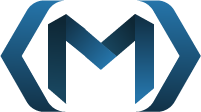

Comentários